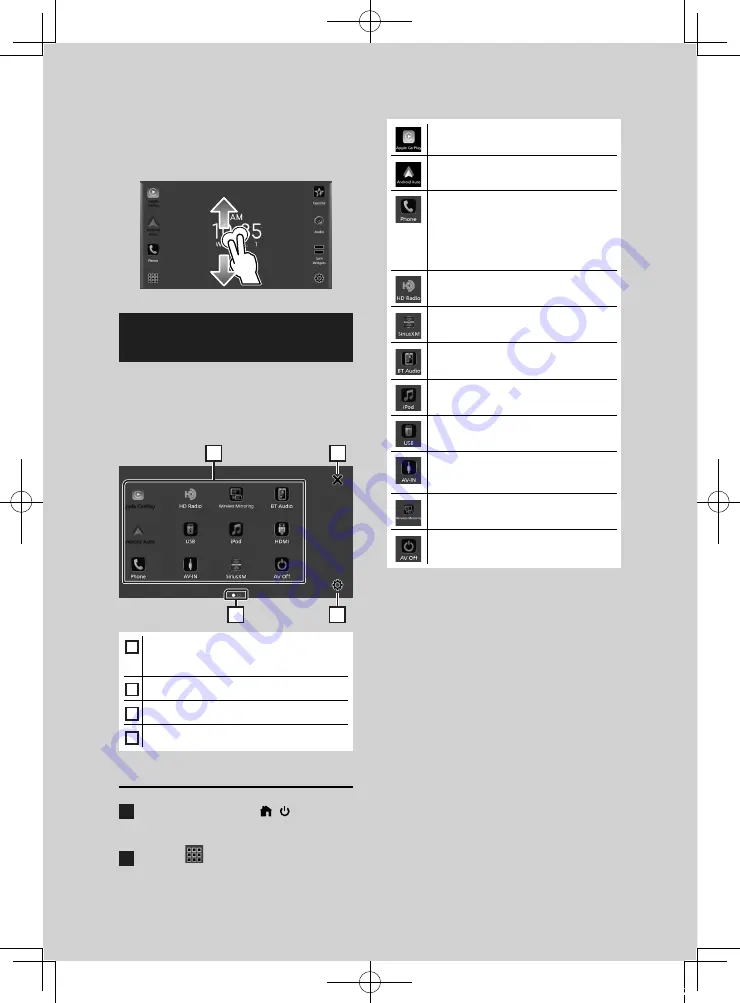
Utilisation de base
44
●
Pour changer le format du widget
Faites glisser deux doigts vers le haut/vers le
bas pour passer du mode widget agrandi au
mode widgets divisés.
Description de l'écran de
sélection de source
Vous pouvez afficher les icônes de toutes les
sources de lecture et les options sur l'écran de
sélection de source.
Pour changer de page, faites glisser votre doigt
vers la gauche/vers la droite sur l'écran.
4
3
1
2
1
• Change les sources de lecture.
Pour les sources de lecture, voir
.
2
• Indication de la page
3
• Retourne à l'écran précédent.
4
• Affiche l'écran de configuration.
Sélectionnez la source de lecture
1
Appuyez sur le bouton
[
]
/
[ ]
.
h
h
L'écran d'ACCUEIL apparaît.
2
Touchez
[
]
.
Depuis cet écran, vous pouvez sélectionner
les sources et fonctions suivantes.
• Bascule vers l'écran Apple CarPlay depuis
l'iPhone connecté.
• Passe à l'écran Android Auto depuis le
smartphone Android connecté.
• Affiche l'écran mains libres.
Lorsque ni Apple CarPlay, ni Android
Auto, ou un téléphone mains libres
Bluetooth n'est connecté, la boîte
de dialogue de mise en attente de
l'appariement Bluetooth s'affiche. *
1
• Commute sur la réception HD Radio.
• Commute sur la réception radio satellite
SiriusXM®.
• Active un lecteur audio Bluetooth.
• Lit les fichiers sur un iPod/iPhone.
• Lit les fichiers sur un périphérique USB.
• Commute sur un appareil extérieur
connecté à la borne d'entrée AV Audio et
à la borne d'entrée Vidéo. *
2
*
3
• Affiche l'écran de miroitage sans fil.
• Met hors service la source AV.
*
1
Lorsque vous vous connectez avec Apple
CarPlay ou Android Auto, le mode de
fonctionnement est le même que sur
un téléphone fourni dans Apple CarPlay
ou Android Auto. Si Apple CarPlay ou
Android Auto est connecté au cours d'une
conversation avec le dispositif Bluetooth ou
un téléphone iDatalink, l'appel en cours se
poursuivra.
*
2
Vous pouvez utiliser la source
[
AV-IN
]
lorsqu'un câble d'une source visuelle à
l'exception d'une caméra est connecté à
la borne d'entrée Vidéo et qu'un câble est
connecté à la borne d'entrée Audio AV.
*
3
Réglez « VIDEO IN » sur « None » dans les
Paramètres d'attribution de la caméra.
!B5K-0763-00_20KWV_K_FP_QSG.indb 44
2020/07/02 14:28
















































